โครงการ Power BI Desktop (ตัวอย่าง)
สำคัญ
ขณะนี้โครงการ Power BI Desktop อยู่ในตัวอย่าง
เคล็ดลับ
สําหรับคําแนะนําเกี่ยวกับวิธีการวางแผนการพัฒนา Power BI โปรดดู การวางแผนการใช้งาน Power BI
Power BI Desktop แนะนําวิธีการใหม่สําหรับผู้เขียน ทํางานร่วมกัน และบันทึกโครงการของคุณ เมื่อคุณบันทึกงานของคุณเป็นโครงการ Power BI (PBIP) ข้อกําหนดรายการรายงานและแบบจําลองเชิงความหมายจะถูกบันทึกเป็นไฟล์ข้อความธรรมดาแต่ละไฟล์ในโครงสร้างโฟลเดอร์ที่เรียบง่ายและใช้งานง่าย
การบันทึกงานของคุณเป็นโครงการมีประโยชน์ดังต่อไปนี้:
ตัวแก้ไขข้อความ รองรับ - ไฟล์ข้อกําหนดรายการถูกจัดรูปแบบเป็นไฟล์ข้อความที่มีแบบจําลองความหมายและเมตาดาต้าของรายงาน ไฟล์เหล่านี้ได้รับการจัดทําเป็นเอกสารสาธารณะและสามารถอ่านได้ ในขณะที่ไฟล์โครงการสนับสนุนเครื่องมือแก้ไขข้อความอย่างง่ายเช่น Notepad คุณควรใช้ตัวแก้ไขโค้ดเช่น Visual Studio Code (VS Code) ซึ่งมอบประสบการณ์การแก้ไขที่หลากหลายรวมถึงการรวม intellisense การตรวจสอบความถูกต้อง และ Git
การสร้างโปรแกรมและแก้ไขข้อกําหนดหน่วยข้อมูล - คุณสามารถสร้างและปรับเปลี่ยนไฟล์ข้อความข้อกําหนดหน่วยข้อมูลได้โดยทางโปรแกรม เปิดใช้งานการทํางานแบบชุดงาน เช่น การอัปเดตวิชวลของหน้ารายงานทั้งหมดหรือการเพิ่มชุดหน่วยวัดในแต่ละตาราง สําหรับแบบจําลองเชิงความหมาย คุณสามารถใช้ Tabular Object Model (TOM) ไลบรารีไคลเอ็นต์เพื่อยกเลิกการกําหนดความสัมพันธ์เมตาดาต้าของแบบจําลองเชิงความหมาย ทําการแก้ไขโปรแกรม และทําให้เป็นอนุกรมกลับไปยังไฟล์
ตัวควบคุม แหล่งข้อมูล - แบบจําลองความหมาย Power BI และข้อกําหนดรายการของรายงานสามารถจัดเก็บไว้ในระบบควบคุมแหล่งข้อมูลเช่น Git ได้ ด้วย Git คุณสามารถติดตามประวัติเวอร์ชัน เปรียบเทียบการแก้ไข (diff) และแปลงกลับเป็นเวอร์ชันก่อนหน้าได้ ตัวควบคุมแหล่งข้อมูลยังสามารถยกเลิกการบล็อกการทํางานร่วมกันเมื่อใช้ Power BI Desktop โดยใช้กลไกการทํางานร่วมกันที่คุ้นเคยสําหรับการแก้ไขความขัดแย้ง (ผสาน) และตรวจสอบการเปลี่ยนแปลง (คําขอดึงข้อมูล) หากต้องการเรียนรู้เพิ่มเติม โปรดดู การควบคุมเวอร์ชันใน Git
การรวมแบบต่อเนื่องและ Continuous Delivery (CI/CD) - คุณสามารถใช้ระบบที่นักพัฒนาในองค์กรของคุณส่งการเปลี่ยนแปลงที่เสนอไปยังระบบ CI/CD จากนั้นระบบจะตรวจสอบการเปลี่ยนแปลงด้วยชุดของ ประตู คุณภาพก่อนที่จะใช้การเปลี่ยนแปลงกับระบบการผลิต ประตูคุณภาพเหล่านี้อาจรวมถึงการตรวจสอบรหัสโดยนักพัฒนารายอื่น การทดสอบอัตโนมัติ และการสร้างอัตโนมัติเพื่อตรวจสอบความถูกต้องของการเปลี่ยนแปลง ระบบ CI/CD มักสร้างขึ้นจากด้านบนของระบบควบคุมแหล่งข้อมูลที่มีอยู่ หากต้องการเรียนรู้เพิ่มเติม โปรดดู DevOps - การรวมอย่างต่อเนื่อง และ DevOps - การจัดส่งแบบต่อเนื่อง
เปิดใช้งานคุณลักษณะการแสดงตัวอย่าง
การบันทึกเป็นโครงการ Power BI ใน Power BI Desktop อยู่ใน การแสดงตัวอย่าง และคุณต้องเปิดใช้งานใน คุณลักษณะการแสดงตัวอย่าง
ไปที่ >การแสดงตัวอย่างตัวเลือก > และทําเครื่องหมายในกล่องถัดจาก>
บันทึกเป็นโครงการ
ถ้าคุณกําลังทํางานในโครงการใหม่ หรือคุณได้เปิดไฟล์ Power BI Desktop (pbix) ที่มีอยู่ คุณสามารถบันทึกงานของคุณเป็นไฟล์โครงการ Power BI (pbip):
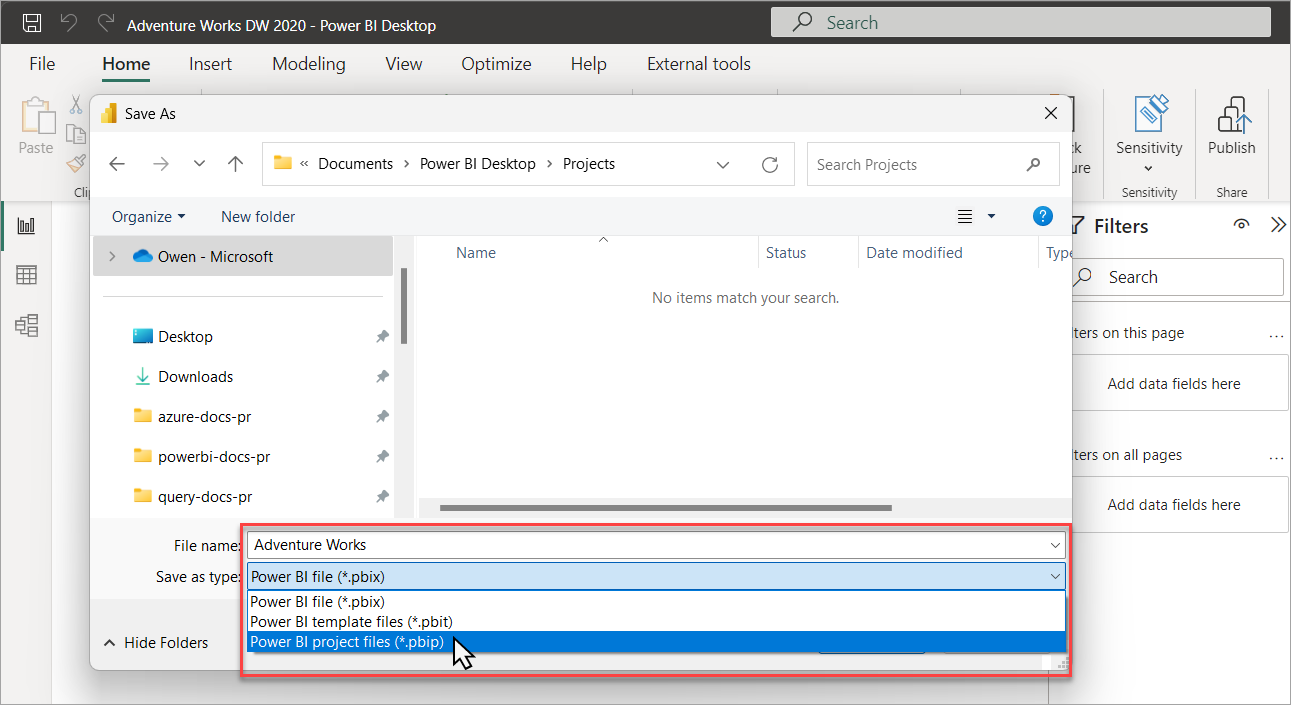
เมื่อคุณบันทึกเป็นโครงการ Power BI Desktop จะบันทึกรายการรายงานและแบบจําลองความหมายเป็นโฟลเดอร์ แต่ละรายการจะประกอบด้วยไฟล์ข้อความที่กําหนดรายการ:
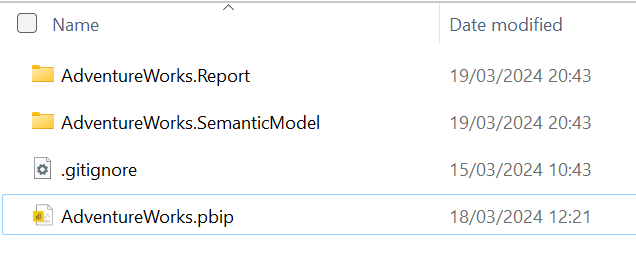
หลังจากบันทึกเป็นโครงการ คุณสามารถดูเมื่อคุณกําลังทํางานบนโครงการโดยดูที่แถบชื่อเรื่อง:
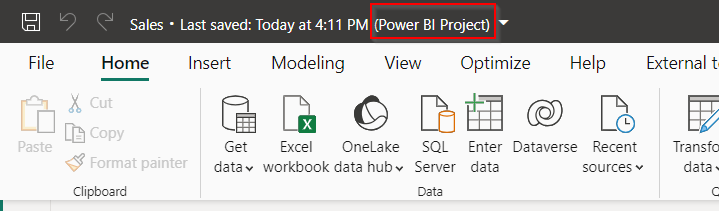
ถ้าคุณเลือกบนแถบชื่อเรื่อง เมนูลอยจะปรากฏขึ้นสําหรับโครงการ Power BI โดยเฉพาะ เมนูลอยนี้ช่วยให้คุณค้นหาไฟล์โครงการและการตั้งค่าชื่อที่แสดงสําหรับรายงานและแบบจําลองความหมายได้ คุณยังสามารถเปิดโฟลเดอร์ในตัวสํารวจไฟล์โดยการคลิกที่เส้นทาง
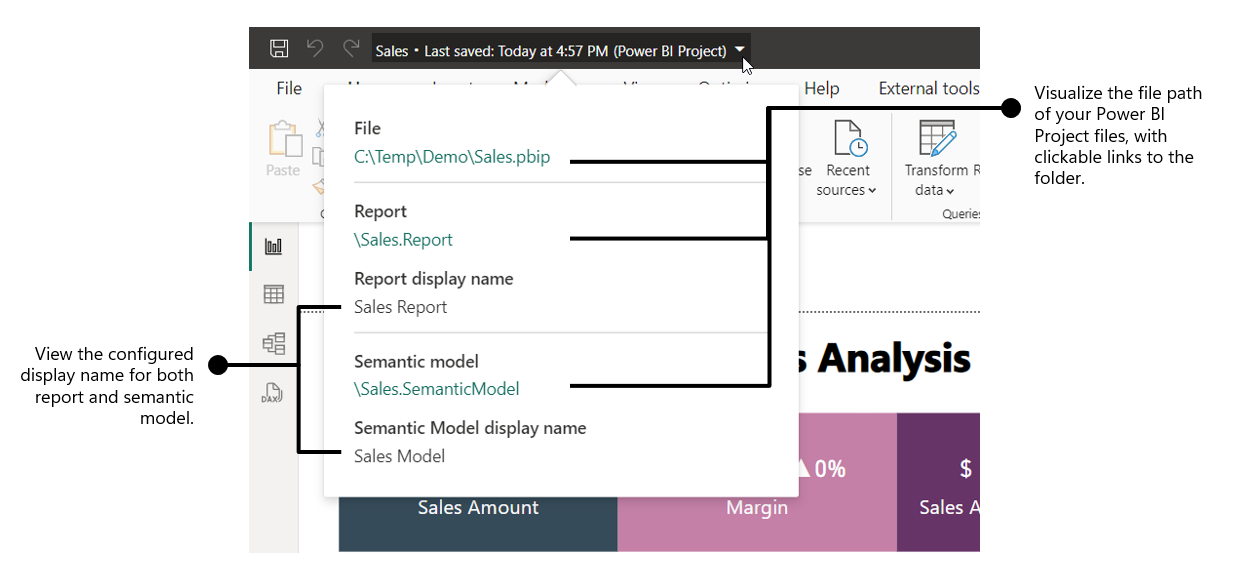
ลองมาดูรายละเอียดสิ่งที่คุณเห็นในโฟลเดอร์รากของโครงการของคุณ:
<ชื่อ>โครงการ SemanticModel
คอลเลกชันของไฟล์และโฟลเดอร์ที่แสดงถึงแบบจําลองความหมายของ Power BI เมื่อต้องการเรียนรู้เพิ่มเติมเกี่ยวกับไฟล์และโฟลเดอร์ย่อยและไฟล์ในที่นี่ ดู โฟลเดอร์ Project Semantic Model
<ชื่อ>โครงการ รายงาน
คอลเลกชันของไฟล์และโฟลเดอร์ที่แสดงรายงาน Power BI เมื่อต้องการเรียนรู้เพิ่มเติมเกี่ยวกับแฟ้มและโฟลเดอร์ย่อยและแฟ้มในที่นี่ ดู โฟลเดอร์รายงานโครงการ
.gitIgnore
ระบุ Git ของไฟล์ที่ไม่ได้ติดตามโดยตั้งใจควรละเว้นสําหรับไฟล์โครงการ Power BI เช่น cache.abf และ localSettings.json
Power BI Desktop สร้าง ไฟล์ gitignore เฉพาะเมื่อไม่มีแฟ้มดังกล่าวอยู่ในโฟลเดอร์บันทึกหรือที่เก็บ Git หลักที่เลือก
เนื้อหาเริ่มต้นของ gitignore เมื่อบันทึกเป็น PBIP:
**/.pbi/localSettings.json
**/.pbi/cache.abf
<project name.pbip>
ไฟล์ PBIP ประกอบด้วยตัวชี้ไปยังโฟลเดอร์รายงาน การเปิด PBIP จะเปิดรายงานและแบบจําลองที่กําหนดเป้าหมายสําหรับการเขียน
สําหรับข้อมูลเพิ่มเติม โปรดดูเอกสารเค้าร่าง pbip
เปิดโครงการ Power BI
คุณสามารถเปิด Power BI Desktop จากโฟลเดอร์ โครงการ Power BI โดยการเปิดไฟล์ pbip หรือไฟล์ pbir ในโฟลเดอร์รายงาน ทั้งสองตัวเลือกเปิดรายงานสําหรับการแก้ไขและแบบจําลองความหมาย ถ้ามีการอ้างอิงสัมพัทธ์ไปยังแบบจําลองความหมาย
คุณสามารถบันทึกรายงานและแบบจําลองความหมายหลายรายการไปยังโฟลเดอร์เดียวกันได้ ไม่จําเป็นต้องมีไฟล์ pbip แยกต่างหากสําหรับแต่ละรายงานเนื่องจากคุณสามารถเปิดรายงานแต่ละรายการได้โดยตรงจาก .pbir ภายในโฟลเดอร์รายงาน
├── project
│ ├── AdventureWorks-Sales.Report
│ │ └── definition.pbir
│ ├── AdventureWorks-Stocks.Report
│ │ └── definition.pbir
│ ├── AdventureWorks.SemanticModel
| | └── *.*
│ .gitignore
└── AdventureWorks.pbip
การเปลี่ยนแปลงภายนอก Power BI Desktop
เมื่อบันทึกเป็นโครงการ คุณไม่ได้ถูกบังคับให้ทําการเปลี่ยนแปลงไปยังแบบจําลองความหมายและข้อกําหนดของรายงานเฉพาะใน Power BI Desktop เท่านั้น คุณสามารถใช้เครื่องมืออื่น ๆ เช่น VS Code เครื่องมือชุมชนแบบโอเพนซอร์ส เช่น ตัวแก้ไขตาราง หรือแม้แต่ Notepad ได้ อย่างไรก็ตาม ไม่ใช่ทุกไฟล์หรือการเปลี่ยนแปลงจะรองรับการแก้ไขโดยเครื่องมือโอเพนซอร์สภายนอก
การเปลี่ยนแปลงไปยังไฟล์หรือคุณสมบัติภายนอก Power BI Desktop อาจทําให้เกิดข้อผิดพลาดที่ไม่คาดคิด หรือแม้แต่ป้องกันไม่ให้ Power BI Desktop เปิด ในกรณีดังกล่าว คุณต้องแก้ไขปัญหาในไฟล์ก่อนที่จะพยายามเปิดโครงการอีกครั้งใน Power BI Desktop
ถ้าเป็นไปได้ Power BI Desktop จะระบุไฟล์และตําแหน่งที่ตั้งของข้อผิดพลาด:
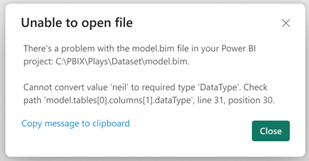
ไม่มีการบันทึกรายละเอียด Schema สําหรับไฟล์ต่อไปนี้ ในระหว่างการ แสดงตัวอย่าง การเปลี่ยนแปลงไปยังไฟล์เหล่านี้ภายนอก Power BI Desktop ไม่ได้รับการสนับสนุน:
- รายงาน\
- SemanticModel\
ปรับใช้กับพื้นที่ทํางาน Fabric
เมื่อทํางานกับไฟล์โครงการ Power BI คุณสามารถปรับใช้เนื้อหาของคุณไปยังพื้นที่ทํางาน Fabric โดยใช้กลไกการเผยแพร่ต่อไปนี้:
- ใช้การรวม
Fabric Git - ใช้ Fabric API
- ใช้ตัวเลือก เผยแพร่
Power BI Desktop
โน้ต
การเผยแพร่ผ่าน Power BI Desktop เผยแพร่ ใช้ไฟล์ PBIX ชั่วคราวที่เผยแพร่ไปยังบริการ คล้ายกับการบันทึกและเผยแพร่ไฟล์ PBIX วิธีการเผยแพร่นี้จะปรับใช้ทั้งเมตาดาต้าและแคชข้อมูลภายในเครื่องของ แก้ไขแบบจําลองความหมายซึ่งไม่เหมือนกับตัวเลือกการปรับใช้ PBIP อื่น ๆ
การเขียนแบบจําลอง
คุณสามารถทําการเปลี่ยนแปลงข้อกําหนดของแบบจําลองความหมายได้โดยใช้เครื่องมือภายนอกในสองวิธี:
- โดยการเชื่อมต่อกับอินสแตนซ์ Analysis Service (AS) ของ Power BI Desktop ด้วย เครื่องมือภายนอก
- โดยการแก้ไขเมตาดาต้า JSON ในไฟล์ model.bim โดยใช้ VS Code หรือเครื่องมือภายนอกอื่น
ไม่ใช่ทุกวัตถุแบบจําลองที่สนับสนุนการดําเนินการเขียน การนําการเปลี่ยนแปลงภายนอกสิ่งที่สนับสนุนไปใช้อาจทําให้ได้ผลลัพธ์ที่ไม่คาดคิด
วัตถุที่สนับสนุนการดําเนินการเขียน:
| ออบเจ็กต์ | เชื่อมต่อกับอินสแตนซ์ AS | เปลี่ยนไฟล์ / มุมมอง TMDL |
|---|---|---|
| ตาราง | ไม่ใช่ | ใช่ |
| คอลัมน์ | ใช่ 1, 2 | ใช่ |
| ตารางจากการคำนวณ | ใช่ | ใช่ |
| คอลัมน์จากการคำนวณ | ใช่ | ใช่ |
| ลำดับชั้น | ใช่ | ใช่ |
| ความสัมพันธ์ | ใช่ | ใช่ |
| การวัด | ใช่ | ใช่ |
| KPI แบบจําลอง | ใช่ | ใช่ |
| กลุ่มการคำนวณ | ใช่ | ใช่ |
| มุมมอง | ใช่ | ใช่ |
| การแปล | ใช่ | ใช่ |
| การรักษาความปลอดภัยระดับแถว (RLS) | ใช่ | ใช่ |
| การรักษาความปลอดภัยระดับออบเจ็กต์ (OLS) | ใช่ | ใช่ |
| คำ อธิบาย | ใช่ | ใช่ |
| นิพจน์ M | ไม่ใช่ | ใช่ 3, 4 |
โปรดจําไว้ว่า:
การเปลี่ยนแปลงใดๆ ในการเปิดไฟล์ที่ทําภายนอก Power BI Desktop จะต้องรีสตาร์ตเพื่อให้การเปลี่ยนแปลงเหล่านั้นแสดงใน Power BI Desktop Power BI Desktop ไม่ทราบการเปลี่ยนแปลงของไฟล์โครงการที่ทําโดยเครื่องมืออื่น ๆ
Power BI Desktop ไม่สนับสนุนตารางที่มีหลายพาร์ติชัน รองรับเฉพาะพาร์ติชันเดียวสําหรับแต่ละตารางเท่านั้น การสร้างตารางที่มีพาร์ติชันว่างหรือพาร์ติชันมากกว่าหนึ่งรายการจะทําให้เกิดข้อผิดพลาดเมื่อเปิดรายงาน
ตารางวันที่อัตโนมัติที่สร้างขึ้นโดย Power BI Desktop ไม่ควรเปลี่ยนแปลงโดยใช้เครื่องมือภายนอก
เมื่อเปลี่ยนแบบจําลองที่ใช้ Direct Query เพื่อเชื่อมต่อแบบจําลองความหมายของ Power BI หรือแบบจําลอง Analysis Services คุณต้องอัปเดต ChangedProperties และ PBI_RemovedChildren คอลเลกชันสําหรับวัตถุที่เปลี่ยนแปลงเพื่อรวมคุณสมบัติที่ปรับเปลี่ยนหรือลบออก ถ้าไม่ได้อัปเดต ChangedProperties และ/หรือ PBI_RemovedChildren Power BI Desktop อาจเขียนทับการเปลี่ยนแปลงใด ๆ ในครั้งถัดไปที่มีการแก้ไขคิวรี หรือแบบจําลองถูกรีเฟรชใน Power BI Desktop
1 - สนับสนุนการเปลี่ยนชนิดข้อมูลของคอลัมน์ อย่างไรก็ตาม การเปลี่ยนชื่อคอลัมน์ไม่ได้รับการสนับสนุนเมื่อเชื่อมต่อกับอินสแตนซ์ AS
2 - ถ้าแบบจําลองความหมายมี การเปิดใช้งานคุณลักษณะ วันที่/เวลา แบบอัตโนมัติ และคุณสร้างคอลัมน์วันที่เวลาใหม่ภายนอก Power BI Desktop ตารางวันที่ในเครื่องจะไม่ถูกสร้างขึ้นโดยอัตโนมัติ
3 - Partition SourceType ต้องได้รับการคํานวณ M เอนทิตีหรือกลุ่มการคํานวณ โหมดพาร์ติชันต้องนําเข้า, DirectQuery หรือแบบคู่
4 - นิพจน์ใด ๆ ที่แก้ไขภายนอก Power BI Desktop ในโครงการที่มี unappliedChanges.json จะสูญหายเมื่อมีการใช้การเปลี่ยนแปลงเหล่านั้น
การปรับเปลี่ยนนิพจน์คิวรีตารางภายนอก Power BI Desktop จะส่งผลให้มีการลบข้อมูลตารางออกเมื่อรีสตาร์ต Power BI Desktop
สคีมาของไฟล์ JSON
ไฟล์โครงการส่วนใหญ่ประกอบด้วยเมตาดาต้าในรูปแบบ JSON สามารถใช้สคีมา JSON ที่สอดคล้องกันสําหรับการตรวจสอบและจัดทําเอกสารได้
ด้วยสคีมา JSON คุณสามารถ:
- เรียนรู้เกี่ยวกับคุณสมบัติที่สามารถกําหนดค่าได้
- ใช้การตรวจสอบ JSON แบบอินไลน์ที่ให้มาโดยตัวแก้ไขโค้ด
- ปรับปรุงการเขียนด้วยการเน้นไวยากรณ์ คําแนะนําเครื่องมือ และการกรอกข้อมูลอัตโนมัติ
- ใช้เครื่องมือภายนอกที่มีความรู้เกี่ยวกับคุณสมบัติที่ได้รับการสนับสนุนภายในเมตาดาต้าของโครงการ
ใช้ VS Code เพื่อแมป Schema JSON ไปยังไฟล์ที่กําลังสร้าง สคีมา JSON สําหรับไฟล์โครงการมีอยู่ในตัวอย่าง Git repo ของ Power BI Desktop
ข้อควรพิจารณาและข้อจำกัด
- Power BI Desktop ไม่ทราบถึงการเปลี่ยนแปลงที่ทํากับเครื่องมือหรือแอปพลิเคชันอื่นๆ การเปลี่ยนแปลงโดยใช้เครื่องมือภายนอกจําเป็นต้องรีสตาร์ต Power BI Desktop ก่อนที่จะแสดงการเปลี่ยนแปลงเหล่านั้น
- ไม่รองรับป้ายชื่อระดับความลับกับโครงการ Power BI
- มุมมองไดอะแกรมจะถูกละเว้นเมื่อแก้ไขแบบจําลองในบริการ
- เมื่อบันทึกเป็นโครงการ Power BI ความยาวสูงสุดของเส้นทางไฟล์โครงการคือ 260 อักขระ
- ใน Power BI Desktop คุณไม่สามารถบันทึกเป็น PBIP โดยตรงไปยัง OneDrive และ SharePoint ได้
- เมื่อแก้ไขไฟล์ PBIP ภายนอก Power BI Desktop ควรบันทึกโดยใช้ UTF-8 โดยไม่มีการเข้ารหัส BOM
- รูปแบบภาษาของรายงานไม่ได้รับการสนับสนุนกับโครงการ Power BI
- Power BI Desktop ใช้ CRLF เป็นจุดสิ้นสุดของบรรทัด เพื่อหลีกเลี่ยงปัญหาใน diff ของคุณ กําหนดค่า Git เพื่อจัดการการลงท้ายของบรรทัดโดยการเปิดใช้งาน autocrlf
- ในขณะนี้ ยังไม่รองรับโครงการ Power BI ในเวอร์ชัน Microsoft Power BI Desktop ที่ปรับให้เหมาะสมสําหรับเซิร์ฟเวอร์รายงาน Power BI
คำถามที่ถามบ่อย
คําถาม: เมื่อดูที่นิยามของโฟลเดอร์แบบจําลองความหมายและรายการรายงานมีการทําเครื่องหมายเพียงไม่กี่ไฟล์ตามความจําเป็น จะเกิดอะไรขึ้นถ้าฉันลบออก
คําตอบ: Power BI Desktop จะสร้างรายการเหล่านั้นโดยอัตโนมัติเมื่อคุณบันทึกเป็นโครงการ (PBIP)
คําถาม: Power BI Desktop ตระหนักถึงการเปลี่ยนแปลงที่ฉันทํากับไฟล์โครงการ Power BI จากเครื่องมือหรือแอปพลิเคชันภายนอกหรือไม่
คำตอบ: ไม่ใช่ การเปลี่ยนแปลงใด ๆ ที่ทํากับไฟล์จะต้องรีสตาร์ต Power BI Desktop เพื่อแสดงการเปลี่ยนแปลงเหล่านั้น
คําถาม: ถ้าฉันแปลง PBIX เป็น PBIP ฉันสามารถแปลงกลับเป็น PBIX ได้หรือไม่?
คำตอบ: ใช่ คุณสามารถบันทึก PBIX เป็น PBIP หรือบันทึก PBIP เป็น PBIX ได้
คําถาม: ฉันสามารถแปลง PBIX เป็น PBIP และในทางกลับกันด้วยการเขียนโปรแกรมได้หรือไม่
คำตอบ: ไม่ใช่ คุณสามารถแปลง PBIX เป็น PBIP และกลับกันได้โดยใช้ ไฟล์Power BI Desktop เท่านั้น
คําถาม: ฉันสามารถปรับใช้โครงการ Power BI Desktop กับ Azure Analysis Services (AAS) หรือ SQL Server Analysis Services (SSAS) ได้หรือไม่
คำตอบ: ไม่ใช่ ข้อกําหนดรายงานของโครงการ Power BI Desktop ไม่ได้รับการสนับสนุนใน AAS และ SSAS และข้อกําหนดแบบจําลองใช้เมตาดาต้าที่ปรับปรุงประสิทธิภาพแล้วซึ่งไม่ซ้ํากันกับ Power BI สําหรับโครงการ AAS และ SSAS ให้ใช้ Microsoft Visual Studio สําหรับการสร้างแบบจําลอง การรวม Git และ Azure DevOps
คําถาม: เหตุใดจึงไม่มีไฟล์ *.pbip เมื่อฉันเชื่อมต่อพื้นที่ทํางาน Fabric ของฉันกับ Git ฉันสามารถแก้ไขรายงานและแบบจําลองความหมายของฉันใน Power BI Desktop ได้อย่างไร
คําตอบ: ไฟล์ PBIP เป็นตัวเลือกและเพียงแค่ทําหน้าที่เป็นทางลัดไปยังโฟลเดอร์รายงาน คุณสามารถเปิดทั้งรายงานและแบบจําลองความหมายสําหรับการแก้ไขใน Power BI Desktop ได้โดยการเปิดไฟล์ definition.pbir ที่อยู่ในโฟลเดอร์รายงาน